Cómo crear un formulario de información de contacto de emergencia en WordPress
Publicado: 2019-05-03¿Está buscando cómo crear un formulario de información de contacto de emergencia en WordPress? Agregar un formulario de contacto de emergencia a su sitio web puede ayudarlo a recopilar, almacenar y acceder a información importante sobre las personas.
En este artículo, le mostraremos una forma sencilla de crear un formulario de información de contacto de emergencia en WordPress con WPForms.
¿Necesito un formulario de contacto de emergencia?
Las emergencias ocurren.
Y es importante recopilar información de contacto de emergencia de las personas por muchas razones. A continuación, se muestran algunos usos populares de los formularios de información de contacto de emergencia en los sitios web:
- Empleados . Un empleado suyo podría completar un formulario de contacto de emergencia para empleados para sus registros.
- Clientes . Su cliente puede proporcionarle un formulario de contacto de emergencia familiar para que pueda acceder si necesita comunicarse con alguien relacionado con su cliente.
- Inquilinos . Si una propiedad que administra tiene una emergencia, querrá poder comunicarse con los contactos de su inquilino.
- Padres . Un campamento de verano o un negocio que trabaje con niños necesitaría un formulario de información de contacto de emergencia completado por los padres para su hijo.
Si está tratando de averiguar cómo solicitar información de contacto de emergencia a los empleados, crear un formulario de contacto de emergencia en WordPress es una forma perfecta y fácil de comenzar.
Eche un vistazo a nuestra demostración de formulario de contacto de emergencia para verlo en acción.
¿Cómo creo un formulario de contacto en WordPress?
Usar WPForms es la forma más fácil de crear un formulario de contacto en WordPress.
Además, WPForms viene con el complemento de paquete de plantillas de formulario que le permite elegir entre más de 100 plantillas de formulario, incluido un formulario de información de contacto de emergencia.
Antes de crear su formulario de información de contacto de emergencia, deberá instalar y activar el complemento WPForms.
Cómo crear un formulario de información de contacto de emergencia en WordPress
Ahora que ha activado el complemento WPForms, aquí se explica exactamente cómo crear un formulario de información de contacto de emergencia en WordPress:
Paso 1: cree un formulario de contacto de emergencia
Lo primero que deberá hacer para configurar su formulario de información de contacto de emergencia es instalar y activar el Complemento del paquete de plantillas de formulario.
Para ello, vaya a WPForms »Addon y seleccione el botón Activar en el Formulario de Plantillas del módulo de Complemento.
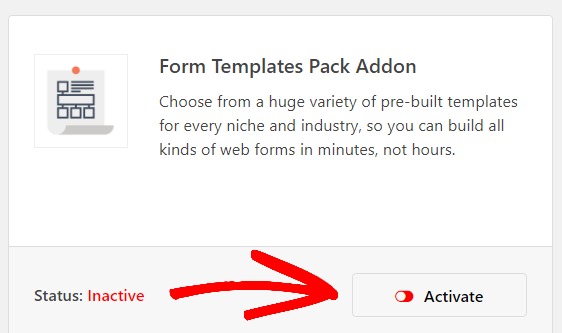
A continuación, cree un nuevo formulario.
Para hacerlo, vaya a WPForms »Agregar nuevo y asigne un nombre a su formulario. Luego, desplácese hacia abajo hasta la sección etiquetada Plantillas adicionales y escriba "Formulario de contacto de emergencia" en la barra de búsqueda. Seleccione la plantilla Formulario de contacto de emergencia para crear su formulario.
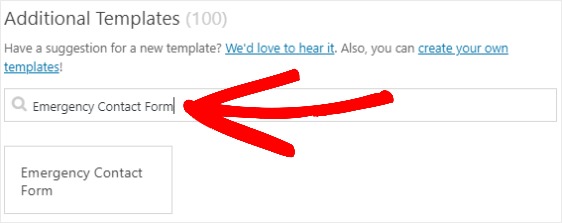
Una vez que se carga el formulario de información de contacto de emergencia prediseñado, la mayor parte del trabajo ya está hecho. Ya encontrará estos campos en su formulario:
Información del usuario:
- Nombre
- Dirección
- Fecha de cumpleaños
- Correo electrónico
- Teléfono
- Proveedor de atención primaria
Información de Contacto en caso de Emergencia:
- Nombre
- Dirección
- Teléfono de casa
- Teléfono del trabajo
- Teléfono móvil
- Relación
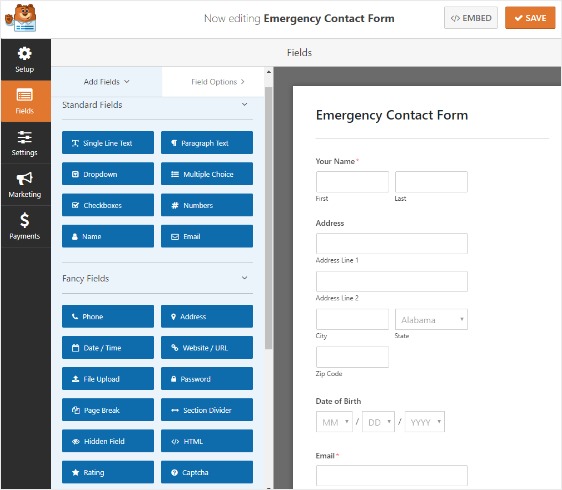
Puede agregar más campos a su formulario arrastrándolos desde el panel de la izquierda al panel de la derecha.
Luego, simplemente haga clic en el campo en el panel de la derecha para realizar los cambios necesarios.
Por ejemplo, si desea que las personas carguen una imagen de sí mismos para almacenarla con su información de contacto de emergencia, puede agregar el campo de formulario Carga de archivos .
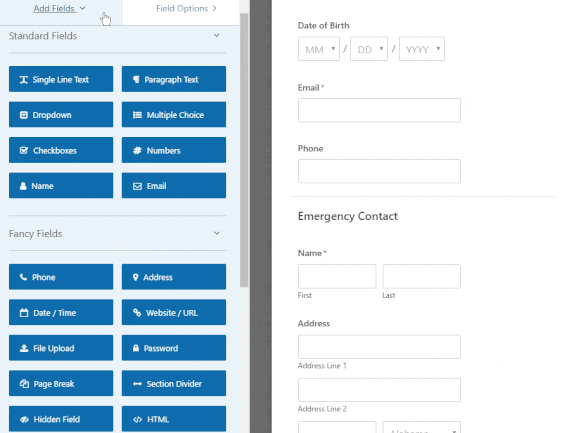
También puede hacer clic en un campo y arrastrarlo para reorganizar el orden en su formulario de información de contacto de emergencia, para que se vea exactamente como lo desea.
Una vez que el formulario de información de contacto de emergencia tenga el aspecto que desea, haga clic en Guardar .
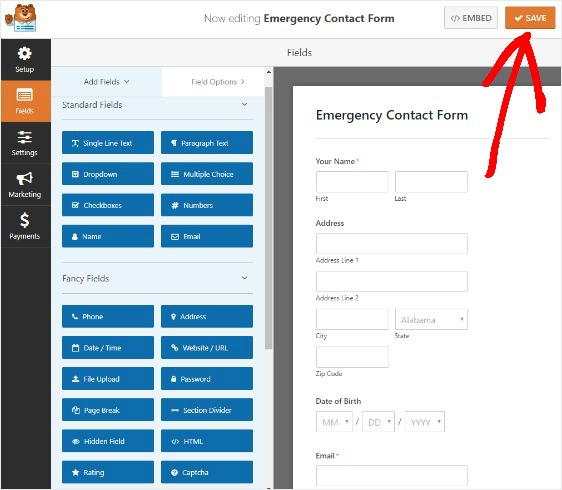
Paso 2: Edite la configuración del formulario de contacto de emergencia
Para comenzar, vaya a Configuración » General .
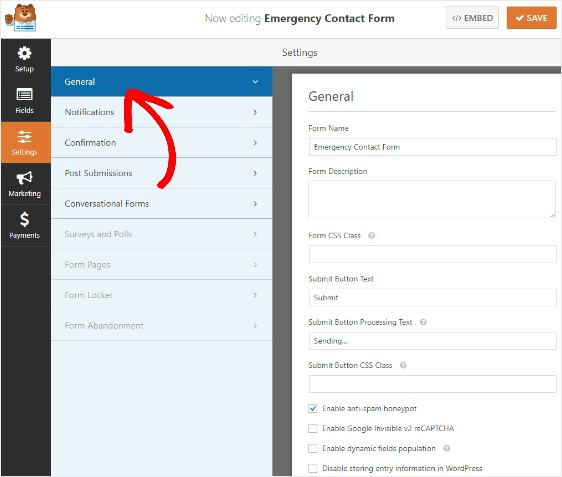
En esta área, puede configurar:
- Nombre del formulario : cambie el nombre de su formulario aquí si lo desea.
- Descripción del formulario: proporcione una descripción a su formulario.
- Enviar texto del botón: personalice la copia en el botón de envío.
- Prevención de correo no deseado: detenga el correo no deseado de los formularios de contacto con la función antispam, hCaptcha o Google reCAPTCHA. La casilla de verificación antispam se habilita automáticamente en todos los formularios nuevos.
- Formularios AJAX: habilite la configuración AJAX sin recargar la página.
- Mejoras de GDPR: puede deshabilitar el almacenamiento de información de entrada y detalles de usuario, como direcciones IP y agentes de usuario, en un esfuerzo por cumplir con los requisitos de GDPR. Consulte nuestras instrucciones paso a paso sobre cómo agregar un campo de acuerdo GDPR a su formulario de contacto simple.
Una vez que todo esté configurado como lo desea, haga clic en Guardar .
Paso 3: Configure las notificaciones de su formulario
Las notificaciones son una excelente manera de enviar automáticamente un correo electrónico cada vez que alguien completa un formulario de información de contacto de emergencia en su sitio web.
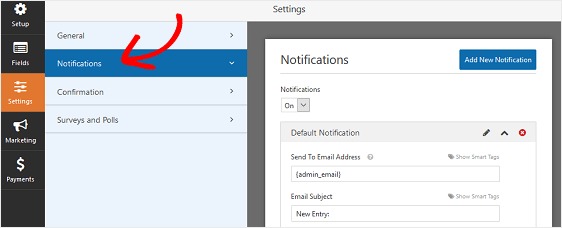
En realidad, a menos que desactive esta función, cada vez que alguien envíe un formulario en su sitio, recibirá una notificación.

Si usa etiquetas inteligentes, también puede enviar una notificación a la persona que envió el formulario de información de contacto de emergencia, informándole que lo recibió y los pasos siguientes si es necesario. Esto le permite a la gente saber que su presentación se ha realizado.
Si desea obtener más detalles sobre este paso, lea nuestra guía sobre cómo configurar las notificaciones de formulario.
Además, puede enviar más de una notificación. Por ejemplo, puede configurar notificaciones para que se le envíen a usted mismo, a la persona que envió el formulario y a otra persona de su equipo.
Para obtener ayuda para hacer esto, consulte nuestro tutorial paso a paso sobre cómo enviar múltiples notificaciones de formulario en formularios de WordPress.
Por último, para mantener la coherencia de su marca, es posible que desee echar un vistazo a nuestro tutorial sobre cómo agregar un encabezado personalizado a su plantilla de correo electrónico.
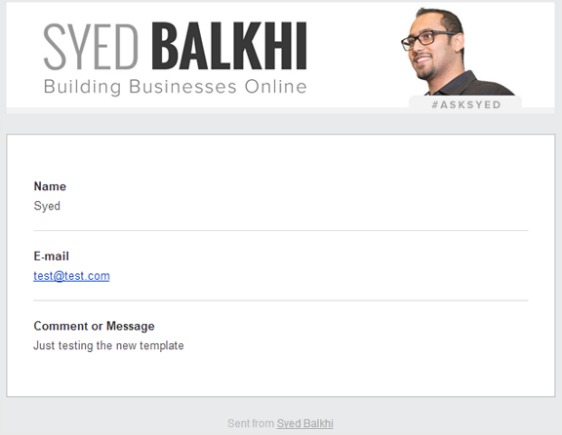
Además de ser una excelente herramienta de marca, usar su logotipo en las notificaciones de su formulario es una excelente manera de generar confianza con los visitantes de su sitio web a través de sus formularios.
Paso 4: Configure las confirmaciones de su formulario
Las confirmaciones de formularios son una forma fantástica de que los usuarios sepan que se envió su información y, al mismo tiempo, se toman medidas sobre los siguientes pasos.
Puede elegir entre 3 tipos de confirmación diferentes:
- Mensaje. Este es el tipo de confirmación predeterminado en WPForms. Cuando alguien envía un formulario de información de contacto de emergencia, aparecerá un mensaje de confirmación simple que le informará que su formulario fue procesado.
- Mostrar página. Este tipo de confirmación llevará a los visitantes del sitio a una página web específica en su sitio. Por ejemplo, una página de agradecimiento. Para obtener ayuda para hacer esto, consulte nuestro tutorial sobre cómo redirigir a los usuarios después de enviar un formulario de WordPress.
- Vaya a URL (Redirigir). Esta opción se utiliza cuando desea enviar a los visitantes del sitio a un sitio web diferente, como la página de referencia de un producto afiliado.
Una vez que haya personalizado su formulario de información de contacto de emergencia a su gusto, diríjase a Configuración »Confirmación.
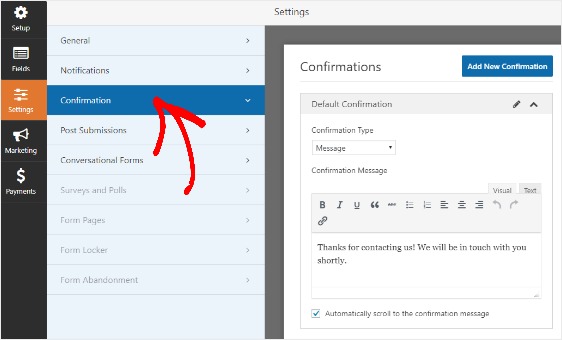
A continuación, personalice su mensaje de confirmación para que diga exactamente lo que le gustaría que vean los visitantes después de enviar su formulario de contacto de emergencia.
Además, si desea mostrar diferentes mensajes de confirmación a los visitantes del sitio en función de su comportamiento, asegúrese de leer sobre cómo crear confirmaciones de formularios condicionales.
Paso 5: Configure el acceso al formulario de contacto de emergencia
Una de las muchas funciones útiles incluidas con WPForms es el complemento Form Locker. Esto le permite configurar cosas como permisos de formulario y acceso.
Para ajustar esta configuración, vaya a Configuración » Form Locker.
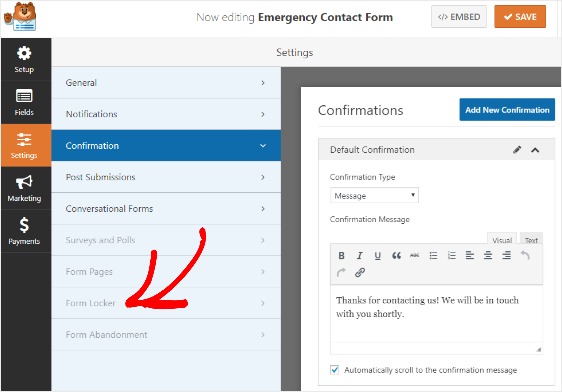
Haga clic en Sí, instalar y activar si se le solicita. Esto solo aparecerá si no ha utilizado anteriormente el complemento Form Locker.
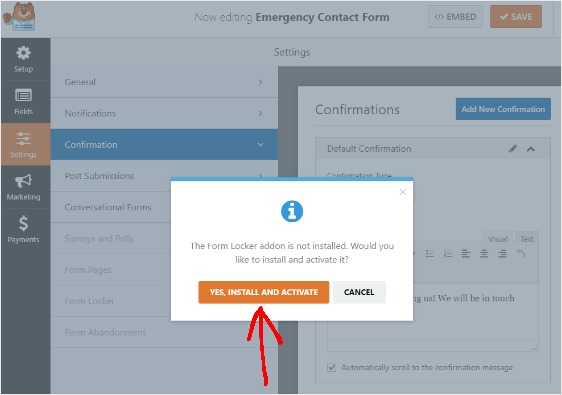
A continuación, haga clic en Sí, guardar y actualizar.
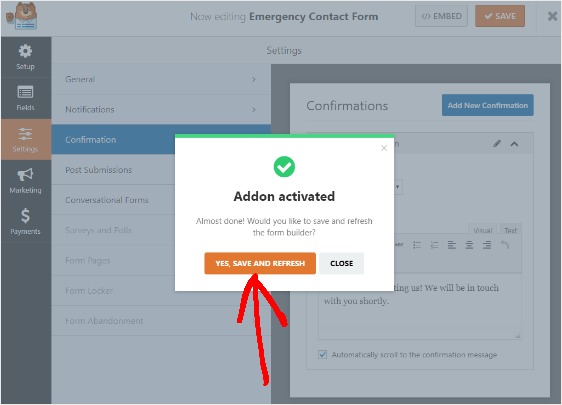
En la configuración de Form Locker, verá 4 opciones diferentes:
- Habilite la protección con contraseña para que solo aquellos con la contraseña, como sus clientes, puedan completar su formulario
- Programe las fechas de inicio y finalización de su formulario de información de contacto de emergencia
- Limite la cantidad de entradas de formulario que aceptará
- Permita que solo aquellos que hayan iniciado sesión en su sitio web envíen un formulario de información de contacto de emergencia
No puede utilizar todas estas configuraciones en el mismo formulario. Sin embargo, si está intentando crear formularios de contacto de WordPress libres de spam, usar una contraseña para proteger su formulario de información de contacto de emergencia es una opción inteligente.
Para obtener más información, asegúrese de consultar nuestro tutorial sobre cómo instalar y usar el complemento Form Locker en WPForms.
Paso 6: agregue su formulario a su sitio
Una vez que haya creado su formulario de información de contacto de emergencia y haya personalizado todas las configuraciones de la manera que desee, el paso final es agregar su formulario a su sitio web.
WPForms le permite agregar sus formularios a múltiples ubicaciones en su sitio, incluidas sus páginas, publicaciones de blog e incluso widgets de la barra lateral.
Echemos un vistazo a la opción de ubicación más común: incrustación de página / publicación.
Para comenzar, cree una nueva página o publicación en WordPress. Luego, haga clic dentro del primer bloque (el área en blanco debajo del título de su página) y haga clic en el icono Agregar WPForms .
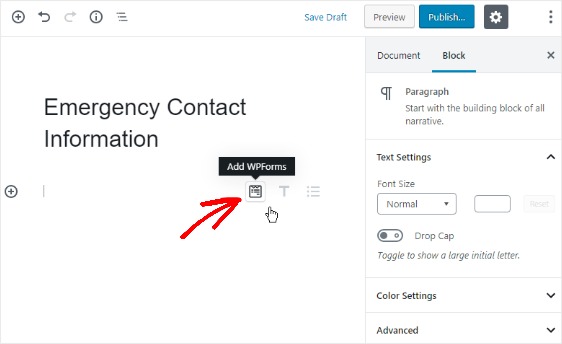
El práctico widget WPForms aparecerá dentro de su bloque. Haga clic en el menú desplegable WPForms que aparece y elija qué formulario de los que ya ha creado desea insertar en su página o publicación.
Seleccione su formulario de contacto de emergencia.
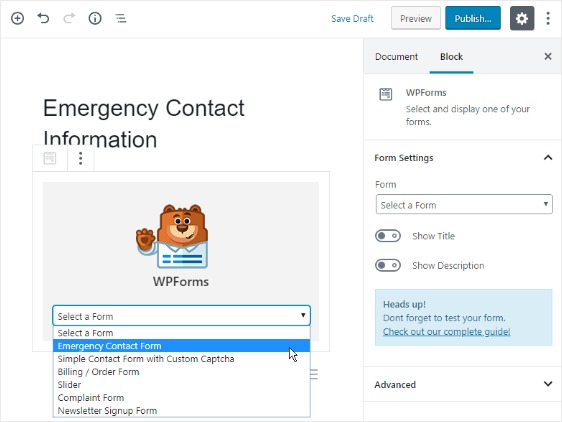
Luego, publique su página o publique para que su formulario de información de contacto de emergencia aparezca en su sitio.
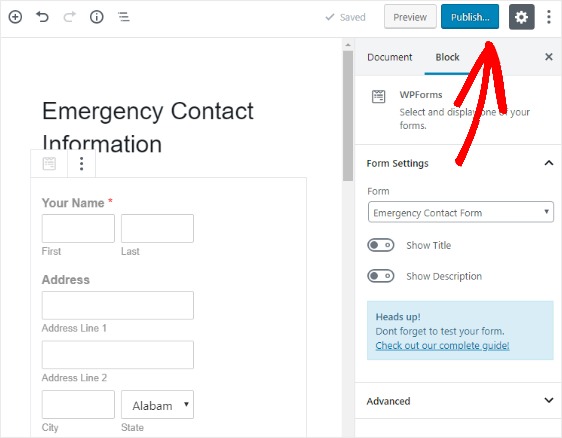
Pensamientos finales
¡Eso es todo! Ahora sabe cómo crear un formulario de información de contacto de emergencia en WordPress.
Si desea ver algunas estadísticas de formularios en línea que pueden ayudarlo a tomar mejores decisiones comerciales con su sitio web, asegúrese de consultar estas increíbles estadísticas y datos de formularios en línea.
¿Entonces, Qué esperas? Empiece hoy mismo con el plugin de formularios de WordPress más potente.
Y no olvide que si le gusta este artículo, síganos en Facebook y Twitter.
